Te traemos una colección de 25 códigos, funciones y trucos para buscar en Google, de forma que puedas exprimir al máximo el buscador. Vamos a intentar decirlo todo para que los más inexpertos puedan saberlo todo desde el principio, pasando de las secciones básicas hasta los operadores de búsqueda de Google.
La idea es que todos los usuarios sepan todos los recovecos del buscador. Puede que algunos no sean útiles para ti, pero seguro que encuentras algo que te será de interés,. Y si hay algo que creas que podría haberse incluido, te invitamos a que lo dejes en la sección de comentarios para que todos puedan beneficiarse de tus propios conocimientos.
1. Busca por texto, busca por voz
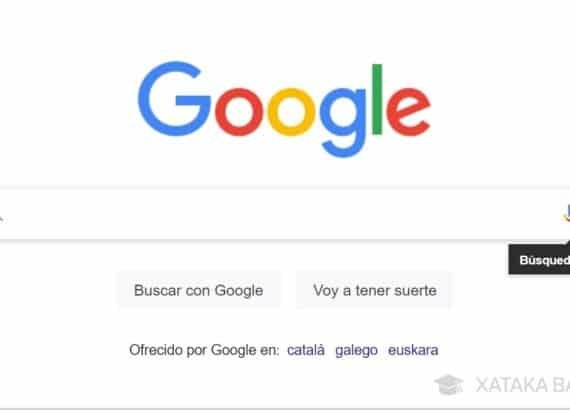
Vamos a empezar por lo más básico de todo, las búsquedas normales de toda la vida. En la web y las aplicaciones de Google vas a poder buscar escribiendo por texto lo que quieres encontrar, pero también tienes un botón de un micrófono para usar el que tenga tu móvil y PC y dictar los términos que quieras encontrar.
Con pulsar Intro ya vas a iniciar la búsqueda, pero igualmente abajo tienes dos opciones. Puedes pulsar en Buscar con Google para que se te muestren los resultados clásicos de búsqueda igual que si pulsas Intro, o en Voy a tener suerte para abrir directamente la primera web que haya en los resultados.
2. Utiliza los diferentes tipos de búsqueda
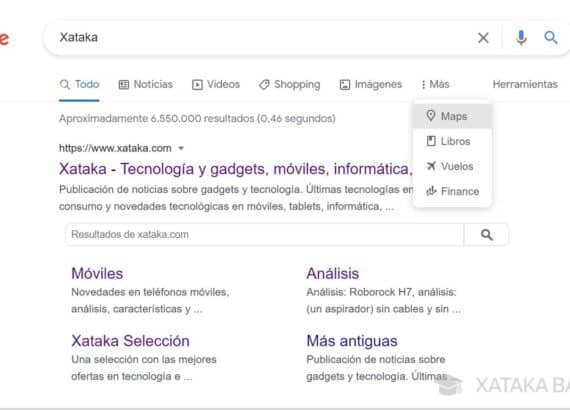
Esto también forma parte del ABC del usuario de Google, el utilizar sus diferentes secciones y funciones. Cuando realizas una búsqueda se te dan todos los resultados, pero puedes utilizar los diferentes módulos de Google para ver solo las noticias, los vídeos, los productos de las tiendas, o las imágenes. También hay búsquedas por mapas, por libros, vuelos y productos financieros.
La sección de imágenes no solo te ofrece fotos de lo que busques, sino que puedes hacer una búsqueda inversa subiendo una foto y obteniendo resultados similares. En el módulo de Shopping, podrás ver todas las tiendas donde hay un único producto, y así con el resto de tipos de búsqueda. Google puede utilizarse de diferentes maneras, dependiendo de qué sea lo que estás intentando encontrar.
3. Utiliza las herramientas en cada búsqueda
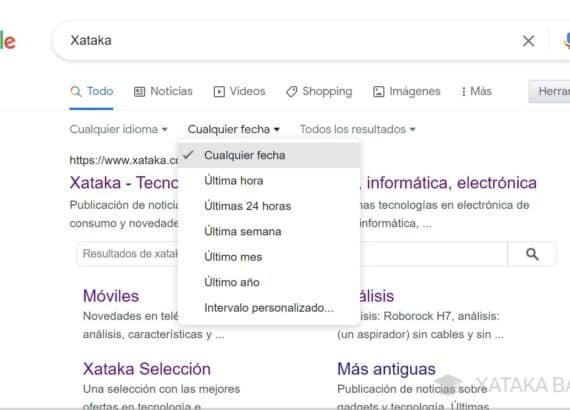
Todas las secciones de búsquedas de Google tiene sus propias herramientas, y te van a ayudar a afinar mucho la búsqueda en esos casos en los que los resultados no te satisfacen. Y es que a nadie le gusta buscar cómo se hace algo y encontrarse un artículo de hace diez años.
Si pulsas en el botón de herramientas, encontrarás todos los filtros para las búsquedas, que dependen del tipo de búsqueda que sea. Puedes buscar por fecha para que solo haya resultados recientes, pero también puedes buscar por idioma, y en el caso de las imágenes por ejemplo, puedes buscar por color, por tamaño, por los permisos que tienen… Merece la pena gastar un rato a echarle una ojeada a todo esto.
4. En el móvil hay Trending Topics
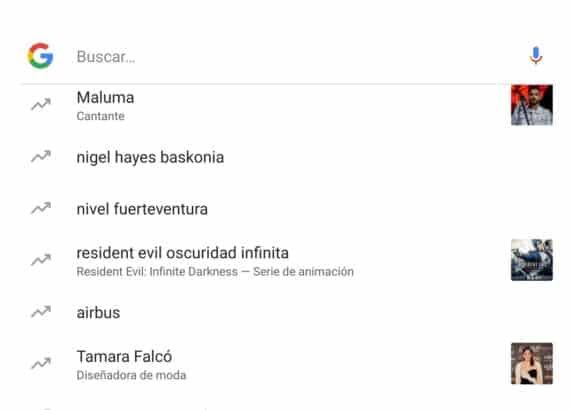
En las aplicaciones móviles de Google, que son la app de Google para iOS o el módulo de búsqueda de Android, cuando pulsas en la barra de buscar, antes de escribir nada se desplegarán los temas de tendencia. Esto es una manera de poder ver los trending topics de Google.
5. Busca una frase explícita
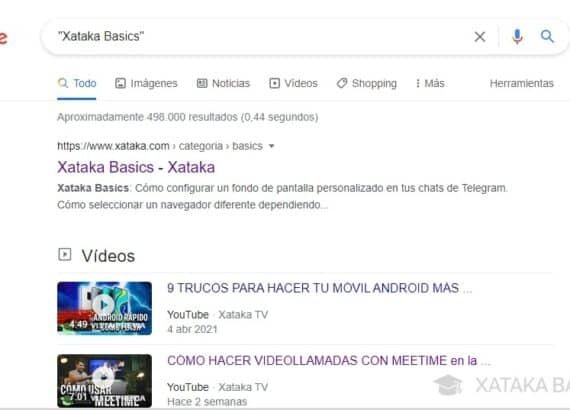
Entramos ya en las funciones más profundas. Por defecto, cuando buscas varias palabras en Google simplemente te busca resultados que la incluyan. Pero si lo que quieres es hacer una búsqueda explícita que las incluya tal y como las escribes, en el orden que las pones y sin que haya nada de por medio, existe un operador que sirve especialmente para eso.
Lo que tienes que hacer es añadir comillas dobles al principio y al final de las palabras que quieres buscar de forma explícita. Por ejemplo, puedes buscar «Xataka Basics« o «Liga de fútbol femenino« para que te salgan tal cual.
6. Incluye varios términos concretos
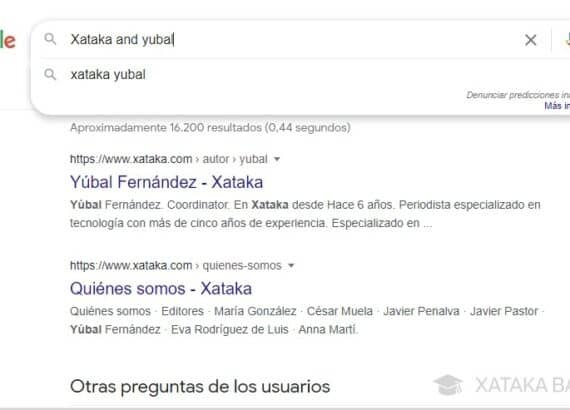
Si lo que quieres es evitar que de las tres o cuatro palabras que hayas incluido te muestre resultados donde no aparezcan todos, hay un operador para que te muestre los resultados que tengan todas las palabras que tú quieras. Aquí, ten en cuenta que cuanto mayor número de palabras escribas, más difícil será que haya resultados con todas.
Lo único que tienes que hacer es escribir el comando AND entre las palabras que quieres utilizar. Por ejemplo, puedes escribir Xataka AND Basics, o Fútbol AND femenino. No mantendrá el orden ni impedirá que haya palabras intermedias en los resultados, pero sí se asegurará de que todas las que escribas estén presentes.
Fuente: www.xataka.com